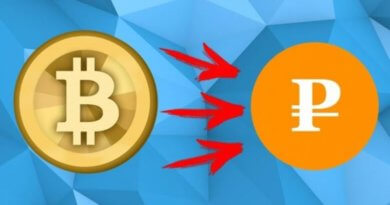Как купить биткойн через Сбербанк на Bestchange или X-pay
Распространено заблуждение, что покупать криптовалюту через банковскую карту нельзя. Однако этот запрет можно обойти, если воспользоваться посредническими услугами сайтов-обменников. Рассмотрим, как при помощи такого виртуального обменного пункта можно купить биткойн через Сбербанк.
Выбор надежного сайта для покупки биткоина через Сбербанк
В сети существует огромное количество интернет-обменников. Сложность выбора среди этого разнообразия состоит в том, чтобы подобрать тот, который будет, во-первых, надежным, а во-вторых – включал бы подходящий пользователю способ оплаты.
Для поиска лучшего предложения пользуются сайтом мониторинга обменных пунктов BestChange.ru. Он предоставляет список самых надежных ресурсов с хорошей репутацией. Кроме того, обладает инструментарием для настройки нужных параметров поиска: какую валюту необходимо купить и метод расчета.
Чтобы при помощи BestChange найти ресурс, где можно купить биткойн через Сбербанк, отправляются на главную страницу сайта. Здесь в левом блоке экрана находится таблица, в которой отмечают, какую валюту пользователь намерен отдать и получить.

Для поиска Сбербанк придется прокрутить таблицу вниз, чтобы найти категорию «Интернет-банкинг», после чего кликнуть мышкой по искомой ячейке «Сбербанк» в левом столбце.

Теперь необходимо вернуться на несколько позиций выше и в правой колонке таблицы выбрать биткойн (BTC).

После этого страница обновится и в центральной части монитора отразится список всех обменников, которые предоставляют услугу обмена денег с карты Сбербанка на биткойн. Рассмотрим, как совершить эту операцию при помощи обменного пункта X-pay.
Как купить биткойн через Сбербанк на сайте X-pay
Чтобы перейти с BestChange на X-pay.cc, наводят курсор на строку с выбранным сайтом и кликают по ней. Таким образом происходит переход на новую страницу с обменником.

На главной сайта X-pay расположены три колонки:
- Отдаю.
- Получаю.
- Ввод данных.

В первой отмечают Сбербанк, а во второй – соответственно Bitcoin.

Затем заполняют пустые ячейки сверху. В первой вводят сумму, которую отдают с карточки в рублях. А рядом рассчитывается количество биткойнов на эти деньги, которое отдаст продавец. При этом следует учитывать, что сумма обмена имеет свой минимальный лимит. Он составляет 0,007 btc.
Теперь заполняют третью колонку. Здесь нужно заполнить три поля:
- вводят номер карты Сбербанка, с которой будет происходить оплата;
- указывают свои фамилию, имя и отчество;
- адрес биткоин-кошелька.
Помимо прочего, указывают свою электронную почту. Благодаря этому происходит автоматическая регистрация на сайте. А пароль для входа в личный кабинет сразу придет на e-mail.
Также нужно поставить две галочки: в чек-боксах «Я не робот» и о согласии с правилами сайта. Затем кликают по кнопке «Перейти к оплате».

После этого открываются платежные реквизиты продавца. Эту страницу не закрывают, она еще понадобится для работы и отчета о переводе денег с карты. А чтобы приступить к оплате, нажимают на кнопку «Перейти на сайт».

Это направляет пользователя на веб-ресурс Сбербанк Онлайн. На этой странице вводят свой логин на сайте и пароль от личного кабинета.

Для подтверждения входа на привязанный к учетной записи мобильный номер придет смс с одноразовым кодом. Его вводят в пустое поле и кликают по кнопке «Подтвердить».

В личном кабинете переходят в раздел «Платежи и переводы».

Здесь выбирают опцию «Перевод клиенту Сбербанка».

Открывшуюся страницу прокручивают немного вниз. Здесь находится форма заполнения реквизитов.

Теперь нужно вернуться на страницу обменника X-pay, чтобы скопировать номер карты продавца биткойна.

Там же нужно скопировать сумму перевода и заполнить этими данными форму на сайте Сбербанк Онлайн. Теперь можно кликнуть по кнопке «Перевести».

На обновившейся странице еще раз проверяют все внесенные в форму данные: сумму, номер карты, имя получателя. Когда все верно, щелкают по кнопке «Подтвердить по SMS».

Здесь же появится пустое поле, в которое вводят код, отправленный системой Сбербанк Онлайн на ваш мобильный номер. Нажимают на кнопку «Подтвердить» и возвращаются на сайт обменника. Здесь обязательно нужно кликнуть по кнопке «Я оплатил».

После этого появится уведомление, что заявка принята в обработку.

А состояние заявки можно контролировать через личный кабинет. Перевод криптовалюты на ваш кошелек происходит практически моментально.